كيفية بدء تشغيل Word و Excel و PowerPoint و Outlook في الوضع الآمن
إذا كان أي من برامج Microsoft Office مثل Word و Excel و PowerPoint و Outlook و Publisher و Visio وما إلى ذلك .. يسبب لك مشاكل أثناء فتح ملفات Office الخاصة به ، فقد تحتاج إلى بدء برنامج Office في الوضع الآمن(Safe Mode) . سيساعدك القيام بذلك في استكشاف أي مشاكل قد تواجهها على جهاز الكمبيوتر الذي يعمل بنظام Windows 11/10 وإصلاحها.
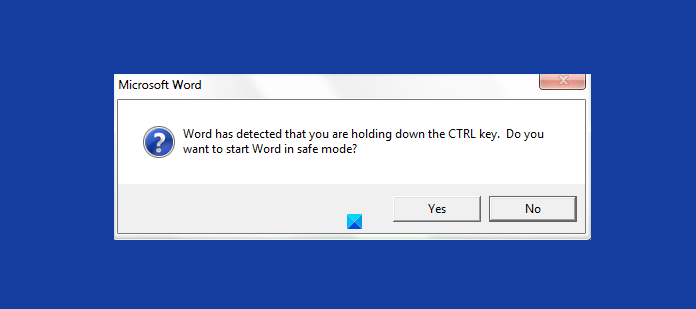
ابدأ تشغيل Word(Start Word) و Excel و PowerPoint و Outlook في الوضع الآمن(Safe Mode)
لبدء تشغيل Word أو Excel أو PowerPoint أو Outlook أو أي برنامج Microsoft Office ، يمكنك اتباع إحدى الطرق التالية:
- اضغط على مفتاح CTRL(CTRL key)
- ثم انقر فوق ملف Office لفتحه.
- سيتم سؤالك - هل تريد بدء تشغيل Word في الوضع الآمن؟
- انقر فوق "نعم".
سيتم فتح ملف Office في الوضع الآمن.
بدلاً من ذلك ، يمكنك استخدام /safeالمعلمة في " تشغيل(Run) " لفتح الملف في الوضع الآمن. هذا هو الوضع الآمن الذي يبدأه المستخدم(User-Initiated Safe Mode) .
لفتح برامج Office مثل Word و Excel و PowerPoint و Outlook و Publisher و Visio في الوضع الآمن(Safe Mode) ، افتح مربع التشغيل(Run) وقم بتنفيذ ما يلي:
- بالنسبة إلى Word: اكتب
winword /safe، وانقر فوق موافق. - بالنسبة لبرنامج Excel: اكتب
excel /safe، وانقر فوق موافق. - لبرنامج PowerPoint: اكتب
powerpnt /safe، وانقر فوق "موافق". - بالنسبة لبرنامج Outlook: اكتب
outlook /safeوانقر فوق "موافق". - بالنسبة إلى Publisher: اكتب
mspub /safe، وانقر فوق موافق. - بالنسبة لـ Visio: اكتب
visio /safe، وانقر فوق موافق.
تنطبق القيود التالية عند بدء تشغيل Word و Excel و PowerPoint و Outlook و Publisher و Visio وما إلى ذلك في (Visio)وضع Office الآمن(Office Safe Mode) الذي يبدأه المستخدم :
- لا يمكن حفظ أي قوالب.
- لا يتم عرض مساعد Office(Office Assistant) تلقائيًا.
- لم يتم تحميل تخصيصات شريط الأدوات أو شريط الأوامر ، ولا يمكن حفظ التخصيصات.
- لم يتم تحميل قائمة التصحيح التلقائي(AutoCorrect) ، ولم يتم حفظ التغييرات.
- لا يتم فتح المستندات المستردة تلقائيًا.
- لم يتم تحميل العلامات الذكية(Smart) ، ولا يمكن حفظ العلامات الجديدة.
- يتم تجاهل كافة خيارات سطر الأوامر باستثناء "/ a" و "/ n".
- لا يمكن حفظ الملفات في دليل بدء التشغيل البديل(Alternate Startup Directory) .
- لا يمكن حفظ التفضيلات.
- لا يتم تحميل الميزات والبرامج الإضافية تلقائيًا.
- لا يجوز إنشاء المستندات ذات الإذن المقيد أو فتحها.
دعونا نناقش وضع Word الآمن(Word Safe Mode) بالتفصيل. ينطبق تفسير مشابه على تطبيقات Office الأخرى أيضًا.(Office)
باستخدام " الوضع الآمن لـ Office(Office Safe Mode) " ، يمكنك استخدام Word بعد مواجهة مشاكل بدء التشغيل. عند اكتشاف مشكلة عند بدء التشغيل ، يقوم "الوضع الآمن التلقائي للمكتب"(Automated Office Safe Mode) إما بإصلاح المشكلة أو عزل المشكلة. لذلك ، يمكنك بدء تشغيل Word بنجاح.
أثناء بدء تشغيل Word ، يتحقق Office Safe Mode من مشاكل مثل الوظيفة الإضافية أو الملحق الذي لا يبدأ. يبحث Office Safe Mode(Office Safe Mode) أيضًا عن مورد تالف أو ملف تالف أو سجل تالف أو قالب تالف.
إذا واجه Word مشكلة أثناء بدء التشغيل ، فقد تتلقى رسالة خطأ مشابهة لواحد مما يلي في المرة التالية التي تبدأ فيها تشغيل Word :
- فشل Word(Word) في البدء بشكل صحيح في المرة الأخيرة. سيساعدك بدء تشغيل Word في الوضع الآمن في تصحيح مشكلة بدء التشغيل أو عزلها لبدء تشغيل البرنامج بنجاح . (Word)قد يتم تعطيل بعض الوظائف في هذا الوضع. هل تريد بدء تشغيل Word في الوضع الآمن؟
- اكتشف Word(Word) مشكلة في بعض التفضيلات الحالية. هل ترغب في استعادة هذه التفضيلات إلى قيمها الافتراضية؟
- قرر Word(Word) حدوث مشكلة حديثة أثناء استخدام الوصف. هل ترغب في تعطيل الوصف؟
تختلف خيارات Office Safe Mode لحل المشكلة تبعًا لسبب المشكلة. كحل مؤقت ، قد يطالبك وضع Office الآمن بما يلي:(Office Safe Mode)
- امنع تحميل الوظائف الإضافية أو القوالب أو المستندات عن طريق وضعها في قائمة العناصر(Items) المعطلة .
- إعادة تعيين(Reset) مفاتيح التسجيل إلى قيمها الافتراضية.
- أعد تعيين القالب العمومي ( Normal.dot ) إلى قيمه الافتراضية.
كما ذكرنا سابقًا ، قد تساعدك رموز التبديل هذه في استكشاف أخطاء Microsoft Word وإصلاحها :
- لإعادة تعيين قيم تسجيل Word ببساطة إلى النوع الافتراضي
winword /rفي بدء البحث واضغط على Enter - لمنع Word من تحميل نوع وحدات الماكرو واضغط على
winword /mEnter - لمنع Word من تحميل الوظائف الإضافية الخاصة به ، اكتب
winword /aواضغط على Enter.
يمكنك مشاهدة القائمة الكاملة لرموز تبديل سطر الأوامر لبرنامج Microsoft Word هنا.
Related posts
كيفية فتح Word و Excel في الوضع الآمن
كيفية بدء Microsoft Word في Safe Mode
كيفية بدء Outlook في Safe Mode
إصلاح Word يفتح في الوضع الآمن فقط
كيفية تمكين Dark Mode في Word، Excel and PowerPoint
إصلاح أعطال الكمبيوتر في الوضع الآمن
كيفية Install & Uninstall programs في Safe Mode في Windows 10
كيفية تغيير الافتراضي Chart Color في Word، Excel، PowerPoint
كيفية تمكين Dark Mode في OneNote or Outlook
Excel، Word or PowerPoint لا يمكن أن تبدأ آخر مرة
كيفية التحقق word count في Word and PowerPoint
كيفية التمهيد واستخدام جهاز Mac في الوضع الآمن
5 Ways لبدء جهاز الكمبيوتر الخاص بك في Safe Mode
كيفية Boot Mac في Safe Mode
كيفية إيقاف تشغيل Safe Mode على Tumblr
AutoSave لا يعمل في Excel، Word or PowerPoint
كيفية الدخول إلى الوضع الآمن في Outlook لإصلاح المشكلات
طريقتان للخروج من الوضع الآمن في نظام التشغيل Windows 10
يمكنك تثبيت Windows Updates في Safe Mode في Windows 10؟
كيفية نسخ Outlook Contacts في Word document
